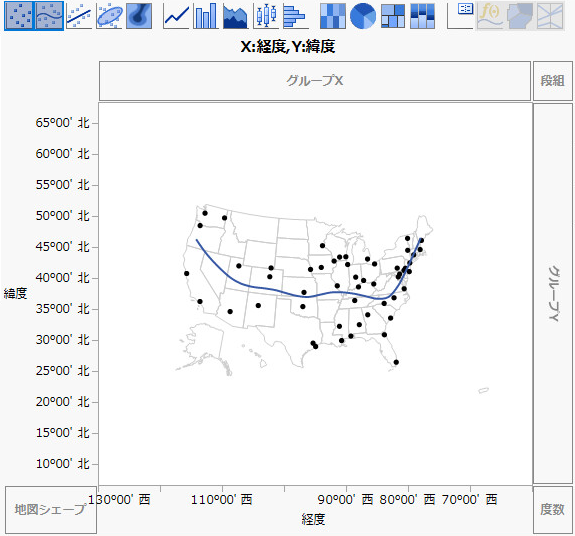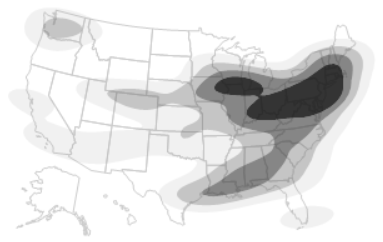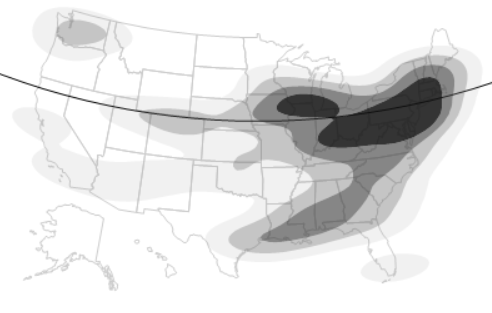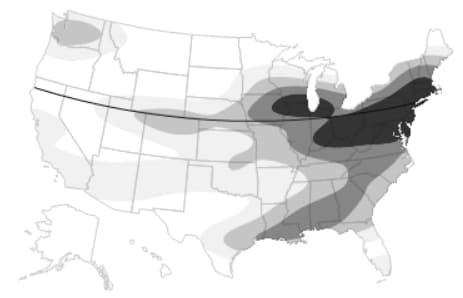要素を境界線でクリッピングした地図
グラフ要素(参照線、グリッド線、等高線などのディスプレイセグメント)は、地図の境界線に合わせてクリッピングできます。「グラフをカスタマイズ」ウィンドウには、クリッピングする領域のオプションがあり、境界線を選択すると、その型状でクリッピングすることができます。
図12.38 クリッピングなし(左)とクリッピングあり(右)の参照線および等高線
背景地図の作成
1. [ヘルプ]>[サンプルデータライブラリ]を選択し、「Cities.jmp」を開きます。
2. [グラフ]>[グラフビルダー]を選択します。
3. 「緯度」列をY軸へドラッグします。
4. 「経度」列をX軸へドラッグします。
5. グラフを右クリックして[グラフ]>[背景地図]を選択します。
6. [境界線]列で、[米国の州]を選択し、[OK]をクリックします。
アメリカ合衆国の地図がグラフに表示されます。
図12.39 背景地図
7. [点]アイコン![]() をクリックして点を削除します。
をクリックして点を削除します。
8. [平滑線]アイコン![]() をクリックして、平滑線を削除します。
をクリックして、平滑線を削除します。
9. [等高線]アイコン![]() をクリックします。
をクリックします。
地図上に等高線が表示されます。
図12.40 背景地図でクリッピングされていない等高線
参照線の追加
1. 緯度軸で、[45°00’ 北]をダブルクリックし、「Y 軸の設定」ウィンドウを開きます。
2. 「参照線」パネルで、「値」ボックスの最初の数値を“40”に変更します。
(たとえば、「44°40.11′ 北」の場合、“44”を“40”に変更します。)
3. [追加]をクリックし、その後[OK]をクリックします。
図12.41 クリッピングなしの参照線
クリッピングする領域の選択
1. グラフを右クリックし、[カスタマイズ]を選びます。
2. [参照線]をクリックし、クリッピングする領域のリストから[米国の州]を選択します。
3. [等高線]をクリックし、クリッピングする領域のリストから[米国の州]を選択し、[OK]をクリックします。
図12.42 クリッピングされた参照線と等高線
ヒント:
• 「背景地図の設定」ウィンドウに表示される境界線は、JMPのインストールフォルダにあるMapsフォルダにインストールされています。独自の境界線を追加する方法の詳細については、独自の地図ファイルを参照してください。
• スクリプトには、行列やテキスト表記を使ってクリッピングするパスを指定するなどの追加オプションがあります。『スクリプトガイド』のグラフのディスプレイセグメントをクリッピングするを参照してください。